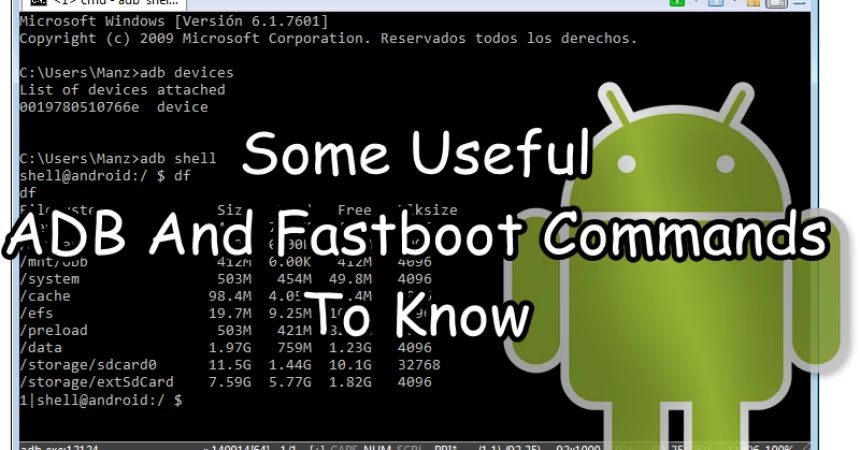Yararlı ADB ve Fastboot Komutları
ADB, Android geliştirme ve yanıp sönme sürecinde kullanılmak üzere resmi bir Google aracıdır. ADB, Android Hata Ayıklama Köprüsü'nün kısaltmasıdır ve bu araç temelde telefonunuzla bir bilgisayar arasında bir bağlantı kurmanıza izin verir, böylece iki cihazla iletişim kurabilirsiniz. ADB bir komut satırı arayüzü kullanır, istediğinizi yapmak için komutlar girebilirsiniz.
Bu yazıda, bilmeniz yararlı bulabileceğiniz bazı önemli ADB komutlarını sıralayıp açıklayacağız. Aşağıdaki tablolara bir göz atın.
Temel ADB Komutları:
| Komuta | Ne yapar |
| adb cihazlar | PC'ye takılı cihazların bir listesini gösterir |
| Adf yeniden başlat | Bilgisayara bağlı bir aygıtı yeniden başlatın. |
| Adb yeniden başlatma kurtarma | Bir aygıtı kurtarma moduna yeniden başlatacağız. |
| Adb yeniden başlatma indir | Bilgisayara bağlı bir aygıtı yeniden yükleme moduna geri yükleyecektir. |
| Adb yeniden başlatma önyükleyici | Bir cihazı bootloader'da yeniden başlatacak. Önyükleyicideyken daha fazla seçenek seçmenize izin verilecektir. |
| Adb yeniden başlatma hızlıboot | Birleştirilmiş aygıtı Fastboot moduna yeniden başlatır. |
ADB'yi kullanarak uygulamaları yükleme / kaldırma / güncelleme komutları
| Komuta | Ne yapar |
| adb kurulumu .apk | ADB, APK dosyalarının doğrudan bir telefona yüklenmesine izin verir. Bu komutu yazıp enter tuşuna basarsanız, ADB uygulamayı telefona yüklemeye başlayacaktır. |
| adb install –r .apk | Bir uygulama zaten yüklüyse ve yalnızca güncellemek istiyorsanız, bu kullanılacak komuttur. |
| adb uninstall -K paket_namee.g
Adb kaldırma -K com.android.chrome |
Bu komut bir uygulamayı kaldırır, ancak uygulamanın veri ve önbellek dizinlerini saklar. |
Dosyaları itme ve çekme komutları
| Komuta | Ne yapar |
| adb rootadb push> örn. push c: \ users \ UsamaM \ desktop \ Song.mp3 \ system \ media
Adb push filepathonPC / dosyaadı.extension path.on.phone.toplace.the.file |
Bu itme komutu, telefonunuzdaki herhangi bir dosyayı bilgisayarınıza aktarmanızı sağlar. Sadece PC'nizdeki dosya için yol ve telefonunuzda yerleştirilmesini istediğiniz yolu sağlamanız gerekir. |
| adb rootadb çekme> örn. çekme \ system \ media \ Song.mp C: \ users \ UsamaM \ desktop
adb pull [Telefondaki dosyanın yolu] [PC'nin nereye yerleştirileceği yolu Dosya] |
Bu itme komutuna benzer. Adb pull kullanarak, telefonunuzdaki tüm dosyaları çekebilirsiniz. |
Sistemi ve yüklü uygulamaları yedeklemek için kullanılan komutlar
Not: Bu komutları kullanmadan önce, ADB klasöründe bir Yedek klasörü oluşturun ve yedekleme klasöründe bir SystemsApps klasörü ve Yüklü Uygulamalar klasörü oluşturun. Yedeklenen uygulamaları içlerine iteceğiniz için bu klasörlere ihtiyacınız olacak.
| Komuta | Ne yapar |
| Adb çekme / sistem / uygulama yedekleme / systemapps | Bu komut, telefonunuzda bulunan tüm sistem uygulamalarını ADB klasöründe oluşturulan Systemapps klasörüne yedekler. |
| adb çekme / sistem / uygulama yedekleme / installedapps | Bu komut, telefonunuzun yüklü tüm uygulamalarını ADB klasöründe oluşturulan klasöre yükleyecek şekilde yedekler. |
Arka Plan Terminali İçin Komutlar
| Komuta | Ne yapar |
| adb kabuk | Bu arka plan terminalini başlatır. |
| çıkış | Bu, arka plan terminalinden çıkmanıza izin verir. |
| adb kabuğu örneğin adb shell su | Bu sizi telefonunuzun kök dizinine geçirir. Adb shell su kullanmanız gerekir. |
Fastboot'a Talimatlar
Not: Dosyaları hızlı açılış kullanarak flaş yapacaksanız, hızlı başlatılacak olan foler'a veya Android SDK araçlarını yüklediğinizde aldığınız Platform-tools klasörüne flash dosyalarını yerleştirmeniz gerekir.
| Komuta | Ne yapar |
| fastboot Flash File.zip | Telefonunuz Fastboot modunda bağlıysa, bu komut telefonunuzdaki a.zip dosyasını yanıp söner. |
| Fastboot Flash kurtarma recoveryyname.img | Bu, Fastboot modunda bağlandığında bir kurtarma işlemini yanıp söner. |
| Fastboot önyükleme önyüklemesi bootname.img | Telefonunuz Fastboot modunda bağlıysa, bu bir önyükleme veya çekirdek görüntüsünü yanıp söner. |
| Fastboot getvar cid | Bu, telefonunuzun CID'sini gösterir. |
| Hızlı açılış oem writeCID xxxxx | Bu süper CID yazar. |
| Hızlı açma silme sistemi
Hızlı önyükleme verileri silmek fastboot sil önbellek |
Nandroid yedeklemesini geri yüklemek istiyorsanız, önce telefonun mevcut sistemini / verilerini / önbelleğini silmeniz gerekir. Bunu yapmadan önce, sisteminizi özel bir kurtarma> yedekleme seçeneğiyle yedeklemeniz ve yedeklenen .img dosyalarını Android SDK klasöründeki Fastboot veya Platform-tools klasörüne kopyalamanız önerilir. |
| Fastboot flaş sistemi system.img
Fastboot flaş veri data.img Fastboot önbellek cache.img |
Bu komutlar, telefonunuzda özel kurtarma kullanarak yaptığınız yedeklemeyi geri yükler. |
| Fastboot oem get_identifier_token
Fastboot oem flaş Unlock_code.bin Fastboot oem kilidi |
Bu komutlar, önyükleyicinin kilidini açmak için kullanılabilecek bir telefonun tanımlayıcı kodunu almanıza yardımcı olacaktır. İkinci komut, bootloader kilit açma kodunu flaş etmeye yardımcı olacaktır. Üçüncü komut, telefon önyükleyicisini yeniden kilitlemenize yardımcı olur. |
Logcat için komutlar
Komuta |
Ne yapar |
| Adb logcat | Size bir telefonun gerçek zamanlı kayıtlarını gösterecektir. Günlükler, cihazınızın devam eden sürecini temsil eder. Ne olduğunu kontrol etmek için cihazınız açılırken bu komutu çalıştırmalısınız. |
| adb logcat> logcat.txt | Bu, Android SDK araçları dizinindeki Platform araçları klasöründeki veya Fastboot klasöründeki günlükleri içeren bir .txt dosyası oluşturur. |
ADD için daha kullanışlı komutlar biliyor musunuz?
Aşağıdaki yorum kutucuğundaki deneyiminizi bizimle paylaşın.
JR
[embedyt] https://www.youtube.com/watch?v=XslKnEE4Qo8[/embedyt]